Rettelse: civilisation V starter ikke / går ned ved opstart
denne løsning gælder kun for Nvidia-ejere, så hvis du ikke ejer Nvidia-grafik, kan du springe denne løsning over og prøve noget andet.
mange brugere rapporterede, at de løste problemet med Civilisation 5 ved blot at fjerne Lucid Virtu fra deres PC.
Alternativt kan du muligvis løse problemet ved at skifte til den ældre version af Nvidia-drivere.
for at fjerne Lucid Virtu helt sammen med dets tilknyttede filer anbefales det at bruge et dedikeret fjernelsesværktøj.
der er mange gode værktøjer, der kan hjælpe dig med det, men det bedste er iObit Uninstaller, så vi anbefaler stærkt at prøve det.

- IObit Uninstaller 10 Pro
- Afinstaller din skærmdriver
- Kør civilisation V i kompatibilitetstilstand
- Opdater din BIOS
- Kontroller integriteten af spillets cache
- installer direkte
- Kør spillet i vinduet vindue og sluk for anti-aliasing
- sørg for, at din Steam-klient er opdateret
- prøv at køre spillet i Offline-tilstand
- Kopier de manglende DLL-filer
IObit Uninstaller 10 Pro
med IObit Uninstaller vil der ikke være spor tilbage af Lucid Virtu eller noget andet program, du vil afinstallere.
Afinstaller din skærmdriver
- Tryk På Vinduer-tasten og vælg Enhedshåndtering i menuen.
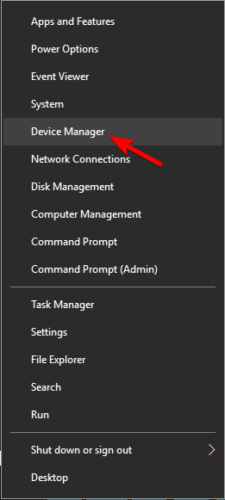
- Udvid sektionen skærmadapter, find din skærm enhedsdriver, Højreklik på den, og vælg Afinstaller enhed.
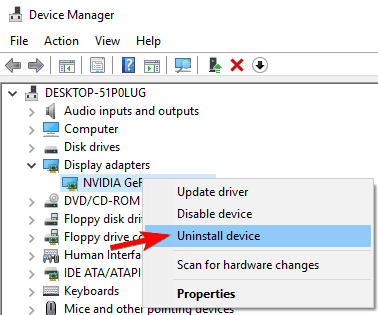
- Genstart computeren.
vinduer installerer nu standarddriveren til dit grafikkort, og problemet skal løses.
for en bedre spiloplevelse, anbefaler vi at hente spil Fire gratis. Det vil hjælpe med forskellige spilproblemer, såsom fryser, nedbrud, lav FPS, lags og langsom PC.
Kør civilisation V i kompatibilitetstilstand
- Find civilisation V genvej og højreklik på den.
- vælg Egenskaber i menuen.

- gå til fanen Kompatibilitet, tjek Kør dette program i kompatibilitetstilstand for og vælg Vinduer 8 fra listen. Klik på Anvend og derefter OK for at gemme indstillingerne.
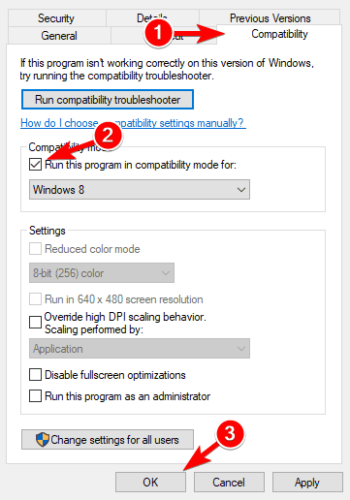
Opdater din BIOS
 dette kan være et problem, hvis du har indbygget grafik eller ombord og dedikeret grafikkort.
dette kan være et problem, hvis du har indbygget grafik eller ombord og dedikeret grafikkort.
det kan ske, at BIOS ikke understøtter vinduer 10, og dette kan skabe et bestemt problem, så du vil måske prøve at opdatere det.
før du starter, skal vi advare dig om, at opdatering af BIOS er en avanceret teknik, og hvis det ikke gøres korrekt, kan det forårsage permanent skade på din computer.
hvis du ikke ved, hvordan du gør det, skal du tage din computer til det officielle reparationscenter og bede dem om at gøre det for dig.
for mere information om, hvordan du udfører opdateringen, skal du tjekke vores guide til, hvordan du blinker din BIOS.
Kontroller integriteten af spillets cache
- Åbn Steam, find Civilisation 5, Højreklik på det og vælg Egenskaber.
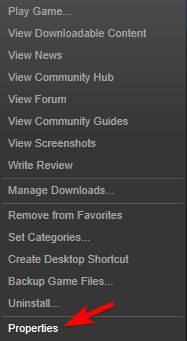
gå til lokale filer, og klik på bekræft integriteten af spilcache.
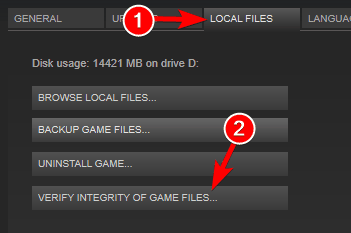 Bemærk: Husk, at denne proces kan tage et par minutter, så afbryd den ikke.
Bemærk: Husk, at denne proces kan tage et par minutter, så afbryd den ikke.
installer direkte
 ifølge brugerne kan der opstå problemer med Civilisation 5, hvis du ikke har den nødvendige version af direkte.
ifølge brugerne kan der opstå problemer med Civilisation 5, hvis du ikke har den nødvendige version af direkte.
for at løse problemet skal du bare hente og installere den nødvendige version til Civilisation 5. Du kan hente den ønskede mappe direkte fra Microsofts hjemmeside.
Alternativt kan du tjekke civilisation 5S installationsmappe for mappen direkte.
derinde skal du finde filen. Kør bare opsætningen for at installere Direct, og problemet skal løses.
kan ikke installeres i Vinduer 10? Tjek denne vejledning for at løse problemet
Kør spillet i vinduet vindue og sluk for anti-aliasing
 mange brugere rapporterede problemer, mens de brugte Civilisation 5 og direkte 11.
mange brugere rapporterede problemer, mens de brugte Civilisation 5 og direkte 11.
ifølge dem er spillet ikke i stand til at starte, og problemet synes at være relateret til anti-aliasing-funktionen. For at løse problemet skal du kontrollere spillets indstillinger.
ifølge brugerne skal du blot indstille spillet til at køre i vinduet Vindue og slukke for anti-aliasing. Efter at have gjort det, skal spillet køre uden problemer på din PC.
det er måske ikke nødvendigt at køre spillet i vinduet vindue, så du kan bare prøve at deaktivere anti-aliasing.
sørg for, at din Steam-klient er opdateret
- Start Steam.
- Klik på Steam i øverste højre hjørne, og vælg indstillingen kontroller for Steam-Klientopdateringer.
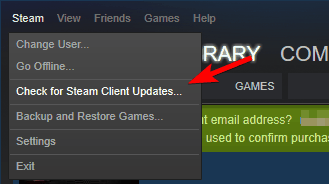
- Steam-klienten tjekker for tilgængelige opdateringer og installerer dem automatisk.
Bemærk: Hvis Steam-klientopdateringen sidder fast, har vi en fremragende guide til at løse dette problem for dig.
prøv at køre spillet i Offline-tilstand
- Start Steam.
- vælg Steam på værktøjslinjen, og vælg gå Offline.
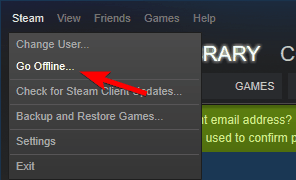
- klik Genstart i Offline-tilstand.
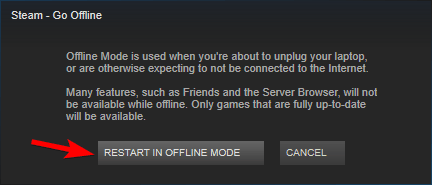
- når dampen genstarter, prøv at køre Civilisation 5 igen.
Kopier de manglende DLL-filer

- prøv at køre Civilisation 5 fra sin Installation mappe.
- Skriv navnet på den manglende fil ned. Det skal være d3dh9_42.dll, men kan være en anden fil på din PC.
- gå til mappen Direct og find den fil. I vores eksempel skal filen være D3dh9_42_h86 eller D3dh9_42_h64 (disse filer kan nogle gange have et præfiks foran dem som Aug2009 eller Dec2005).
- kør den fil, der matcher din systemarkitektur (32 eller 64-bit system).
- du skal se en liste over filer. Find den manglende fil, i vores tilfælde ville det være d3dh9_42.DLL, og kopier det til Civilisation 5 installationsmappen.